从 Mac OS X 以 PDF 格式导出任何位置的地图
![]()
这对于学习新地点、教授地理或我个人最喜欢的旅行计划很有用。如果您希望访问手机接收信号有限或没有信号的地方,您可以通过在 Mac 上为该区域创建 PDF 地图并将它们存储在 iOS 设备上来提前计划,而不必担心地图或手机服务情况。< br />
如何在 Mac 上将地图另存为 PDF
在 Maps for OS X 中将任何区域地图保存为 PDF 非常简单:
- 搜索或导航到该区域以创建 PDF 地图并根据需要放大/缩小
- 下拉“文件”菜单并选择“导出为 PDF”以保存 PDF 文件
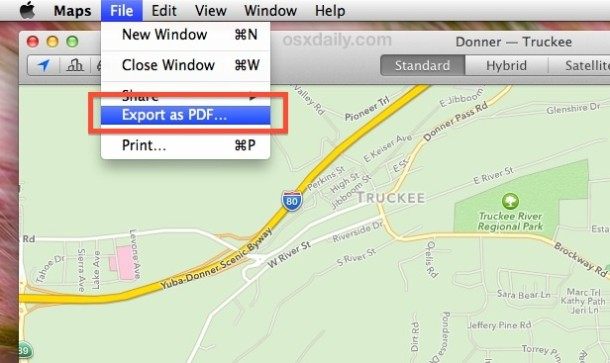
导出地图适用于标准地图视图、混合图像和卫星图像,但标准视图通常最容易快速阅读。保存的地图还包含一个很好的比例尺/距离指示器,以供参考:

这种功能有多种明显的用途,但也许最好的两个用途是学习和教授地理,以及在移动服务范围外的 iOS 设备上用作离线地图。
保存和打印用于地理教学的地图
教学生关于特定地理位置的知识?也许您需要一张带有州界线的美国西部地图、带有国家界线的中美洲地图、法国、埃及或整个大陆的地图?制作 PDF 并打印出来供课堂使用。

从 OS X 地图应用程序保存的地图具有高分辨率,打印出来时看起来很棒。对于给定的课程计划,您可以根据需要获得具体的或一般的。

在 iOS 设备上本地存储离线地图
计划在旅途中将其用于离线地图?在 Mac 上创建地图或地图 PDF 文件后,使用电子邮件将它们发送到您的 iPhone、iPad 或 iPod touch。现在您只需将 PDF 本地保存到 iOS 设备并使用 打开iBooks 将它们存储在本地。
您还可以将完整的路线保存为 PDF 文件,因此,如果您希望拥有特定驾驶或步行路线的高质量 PDF,您也可以这样做。如果您要使用它来指示方向,标准地图视图可能是最有用且最不容易混淆的。
这个 PDF 技巧作为离线地图的替代方案效果很好,特别是因为 iOS 版地图应用程序还不允许离线地图缓存(目前)。 是的,Google 地图应用允许离线缓存,但它有点像隐藏功能,因此许多用户忘记了它的存在,并且没有像它可以使用的那样经常依赖它。
因此,如果您有 Mac 并计划进行公路旅行,请提前获取几张该地区的地图,将其保存为 PDF,然后通过电子邮件将其发送给自己,以便将它们本地存储在您的 iOS 设备上装备——你将拥有该地区的高分辨率数字地图,而且你不需要依靠手机信号来查看它们。旅途愉快。
